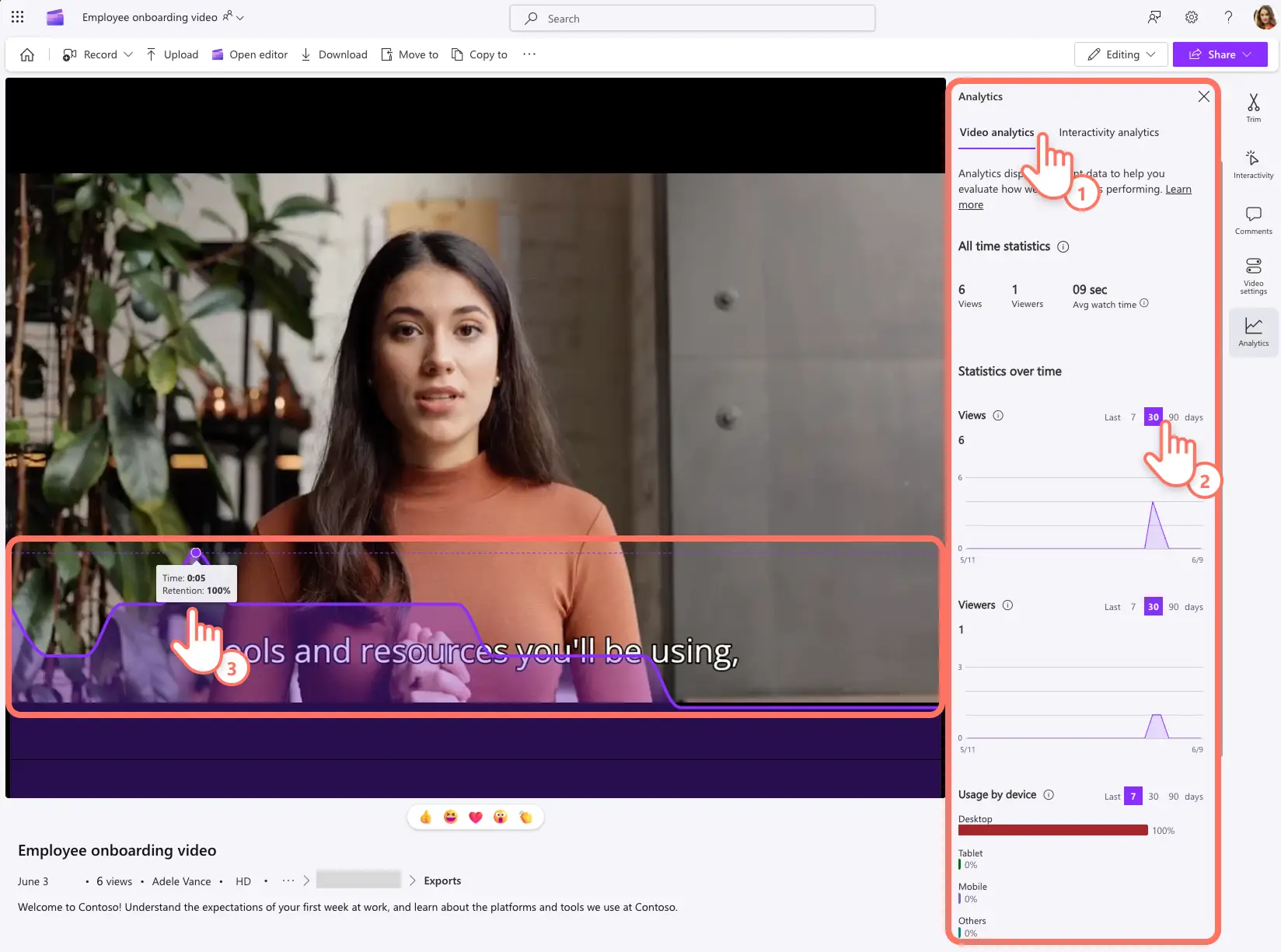Увага!Знімки екрана в цій статті зроблені в облікових записах Clipchamp для роботи. У навчальних облікових записах описані функції працюють аналогічно. Посібники з використання особистих облікових записів Clipchamp можуть відрізнятися.Дізнатися більше.
На цій сторінці
Створюйте захопливі відео для роботи, використовуючи точну аналітику відео, яка допоможе зрозуміти, чи ваше відео викликає інтерес на роботі, у клієнтів або глядачів в Інтернеті.Аналітика відео може допомогти у формуванні стратегії відеоматеріалів для бізнесу, виборі тем для відео або стилів редагування, а також підвищенні залученості для майбутніх відео.
Вивчайте ефективність відео на роботі за допомогою докладної аналітики, доступної в Clipchamp.Детально аналізуйте перегляди відео, час перегляду та залученість за день, тиждень або три місяці.Ви також можете аналізувати успішність інтерактивних відеоформ і виносок.
Дізнайтеся, як легко отримати доступ до аналітики відео в Clipchamp, і ознайомтеся з трьома дієвими ідеями, які допоможуть використовувати ці дані, щоб створювати кращі відео для роботи.
Перегляд аналітики відео в Clipchamp
Крок 1.Перегляньте відео в Clipchamp
Відкрийте відео в Clipchamp. Прокрутіть панель інструментів, яка містить низку інструментів для обтинання відео, додавання коментарів і змінення параметрів відео.Відкрийте вкладку "Аналітика", щоб переглянути показники потокового передавання онлайнового відео.
Примітка. Щоб переглянути аналітику в Clipchamp, ви маєте бути власником відео, учасником сайту SharePoint, де зберігається відео, або мати дозвіл на редагування відео.
Крок 2.Перегляньте докладну аналітику відео
На вкладці "Аналітика" виберіть аналітику відео або аналітику взаємодії, щоб докладніше проаналізувати ефективність відео.
На панелі аналітики відео можна переглянути статистику за весь час, наприклад загальну кількість переглядів, кількість унікальних переглядів і середній час перегляду.Крім того, ви можете ознайомитися з інформацією про перегляди, глядачів, використання за пристроями та перегляди за географічним положенням за різні періоди часу (наприклад, 7, 30 або 90 днів).
Коли ви відкриєте вкладку "Аналітика", над відео з’явиться графік утримання глядачів із показниками за позначками часу.Наведіть курсор на цей графік, щоб визначити частини відео, які приносять найбільшу залученість, і ті, де кількість переглядів падає.Щоб вийти з цього подання графіка аналітики потокового передавання відео, закрийте вкладку "Аналітика".
Крок 3.Перегляньте аналітику взаємодії
Якщо відео містить форми та виноски, відповідні показники можна переглянути на панелі аналітики взаємодії.Перегляньте дані про залученість, зокрема кількість глядачів, які побачили інтерактивний елемент, і кількість тих, хто взаємодіяв із формою або виноскою.
Середнє значення взаємодії на одного глядача є цікавим показником, якщо відео містить кілька інтерактивних елементів.Також для кожного інтерактивного елемента вказано середній час зосередження уваги.
Використання аналітики для створення робочих відео
Вибір теми відео на основі даних
Показники аналітики відео можна використовувати, щоб приймати обґрунтовані рішення щодо наявних і майбутніх відео.Користувачі можуть переглянути, які частини відео отримали найбільшу та найменшу кількість переглядів, щоб визначити теми, цікаві глядачами.Аналогічно, дані про географічне положення допомагають приймати рішення про те, яку мову та акцент голосу штучного інтелекту використовувати під час створення вмісту, що стосується робочого місця, клієнтів та інші основних сегментів аудиторії.
Вибір форматів і стилів відео
Користувачі можуть порівнювати відео, щоб визначити, який формат і стиль редагування є найцікавішими.Наприклад, команда з формування культури може відстежувати й порівнювати перегляди різних відео для внутрішньої комунікації, як-от відео про місію компанії, відеоінструкції та відео з основними моментами подій. Залежно від популярності команда може створювати більше відео в певному форматі та стилі.
Визначення моментів, які можна покращити
Посекундний графік утримання аудиторії відео можна використовувати, щоб порівнювати кадри й намагатись проаналізувати причини зменшення залученості.На основі цих даних можна приймати рішення щодо таких покращень, як внесення змін до сценарію відео, форм, виносок, записів, вибору стокових відео та редагування відео. Наприклад, такі прості методи редагування відео, як додавання переходів, відеоефектів і атмосферної фонової музики, можуть перетворити звичайні оголошення компанії на захопливе відео.
Тепер, коли ви ознайомилися з аналізом відео в Clipchamp, дізнайтеся, як покращити майбутні відеопроекти за допомогою налаштовуваних шаблонів робочих відео та записування екрана у Windows.
Почніть створювати відео для компанії за допомогою Clipchamp або завантажте програму Microsoft Clipchamp для Windows.
Запитання й відповіді
Як довго оновлюється аналітика відео?
Аналітика відео в Clipchamp і SharePoint оновлюється в реальному часі, тому ви можете завжди з точністю відстежувати продуктивність вмісту.
Чи можна перенести аналітику в разі редагування та повторної публікації відео?
Якщо відредагувати й зберегти відео з тими самими назвою, розширенням і розташуванням, буде скинуто всі його показники, крім кількості переглядів і глядачів. Clipchamp рекомендує зберігати й повторно передавати відео, щоб отримувати точні аналітичні відомості.
Як підвищити показники втримання уваги глядачів робочих відео?
Підвищуйте інтерес глядачів до своїх відео, додаючи інтерактивні елементи або покращуючи результат редагування. Наприклад, зацікавити відеопрезентацією можна, додавши до неї заклики до дій і форми в Clipchamp. Щоб привернути увагу глядачів, можна також записати вступну заставку з вебкамери з інформацією про зміст відео.